USB 디스크를 연결하면 컴퓨터에 수리하라는 메시지가 표시됩니다.
- PHPz앞으로
- 2024-02-14 18:15:22923검색
PHP 편집자 Baicao는 컴퓨터에서 USB 디스크를 연결하면 수리하라는 메시지가 나타나는 문제에 대해 심층적인 연구와 답변을 수행했습니다. USB 플래시 드라이브를 삽입하면 때때로 컴퓨터에 수리가 필요하다는 메시지가 표시되어 사용에 문제가 발생합니다. 이 기사에서는 이러한 문제를 신속하게 해결하고 USB 플래시 드라이브를 보다 원활하게 사용할 수 있도록 이 문제의 원인과 해결 방법을 자세히 소개합니다. 초보자이든 컴퓨터 경험이 있는 사람이든 이 기사에서 실용적인 솔루션을 얻을 수 있습니다.
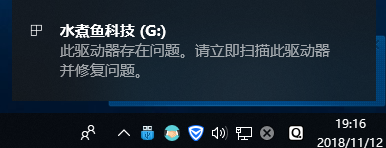
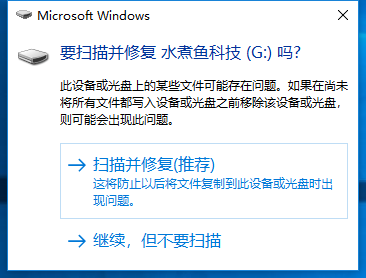
우선 이유를 분석해보겠습니다.
1. 전원 공급 이유USB 플래시 드라이브를 사용할 때 많은 사람들이 편의를 위해 USB 플래시 드라이브나 모바일 하드 드라이브를 섀시 전면의 USB 인터페이스에 삽입합니다. 그러나 이렇게 하는 데에는 몇 가지 문제가 있습니다. 케이스 전면에 있는 USB 포트가 마더보드에 직접 연결되지 않기 때문에 전원 공급이 부족하거나 전압이 불안정할 수 있습니다. 이러한 간헐적인 전원 공급은 USB 플래시 드라이브에 매우 해롭습니다. 따라서 안정적인 전원 공급을 보장하고 USB 플래시 드라이브의 손상을 방지하려면 마더보드 뒷면의 USB 인터페이스에 USB 플래시 드라이브를 삽입하는 것이 가장 좋습니다.
 2. 파일 전송이 완료되기 전에 USB 케이블을 분리하는 경우
2. 파일 전송이 완료되기 전에 USB 케이블을 분리하는 경우이 문제는 저장 장치에서는 금기 사항이며 USB 플래시 드라이브에 손상을 줄 수 있습니다. 실제로 불안정한 전원 공급도 이 문제와 비슷해 피해가 점차 누적된다. 읽지 못하고 후회할 때까지 기다리지 마십시오. USB 플래시 드라이브의 가격은 중요하지 않지만 손실된 데이터는 실제 손실입니다.
 3. USB 플래시 드라이브를 꺼낼 때 안전하게 종료하세요
3. USB 플래시 드라이브를 꺼낼 때 안전하게 종료하세요왜 쉽게 꺼내야 할까요? 현재 일부 USB 플래시 드라이브는 핫스왑 가능하다고 광고하고 있지만 그다지 번거롭지는 않습니다. 그렇다면 왜 자신의 데이터를 위험에 빠뜨리나요?

이제 문제의 원인을 이해했으므로 문제를 해결하기 시작합니다.
첫 번째 해결 방법: 단축키 조합 "win 키 + r 키"를 사용하여 실행 창을 열고, 열린 실행 창에 "services.msc"를 입력한 후 Enter 키를 눌러 서비스 창 열기를 확인하세요. Win 키는 Ctrl과 Alt 사이의 키입니다.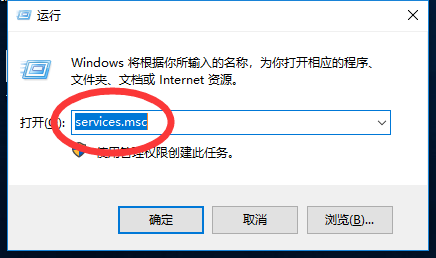
2. 아래로 스크롤하여 팝업 창에서 “쉘 하드웨어 감지”를 찾습니다.

3. "쉘 하드웨어 검색"을 두 번 클릭하고 먼저 아래의 "중지"를 클릭한 다음 위에서 "사용 안 함"을 선택하세요.

4. 완료 후 컴퓨터를 다시 시작하고 다시 삽입해 보면 OK 되면 종료됩니다. 그래도 문제가 해결되지 않으면 궁극적인 접근 방식을 취하겠습니다.
두 번째 해결책이 해결책은 이전에 이 방법을 사용했을 때 U 디스크에 더 큰 문제가 발생했고 이를 고치는 데 오랜 시간이 걸렸기 때문에 그다지 신뢰할 수 없습니다. 그러나 프롬프트를 훑어보는 것은 성공률이 높은 가장 편리한 방법 중 하나로 보입니다. 하지만 이 스캔을 사용하기 전에 모든 데이터를 컴퓨터에 백업하는 것이 매우 중요합니다. 백업이 완료되면 스캔 버튼을 클릭할 수 있습니다. 성공적인 스캔이 곧 표시됩니다. 문제가 없으면 USB 플래시 드라이브를 정상적으로 사용할 수 있습니다. 문제가 지속되면 유일한 옵션은 포맷입니다. 포맷이 완료된 후, 이전에 백업한 파일을 다시 복사하시면 복구 작업이 완료됩니다.

사실 이번 USB 플래시 드라이브 문제는 사소한 문제여서 저도 가장 간단한 방법으로 해결했습니다. 내가 당신을 도울 수 있기를 바랍니다.
Follow Shuizhuiyu Technology - Anton Xiaoyu는 결코 길을 잃지 않으며 매일 생활과 업무에 대한 팁을 제공합니다. 여러분의 관심과 좋아요는 제가 앞으로 나아갈 수 있는 가장 큰 동기가 됩니다. 동시에 우리는 수집된 고품질 소프트웨어, APP, PPT 템플릿, 벡터 그래픽 및 기타 좋은 것들을 매일 모든 사람들과 공유할 것입니다. 모두가 좋아하길 바랍니다.
위 내용은 USB 디스크를 연결하면 컴퓨터에 수리하라는 메시지가 표시됩니다.의 상세 내용입니다. 자세한 내용은 PHP 중국어 웹사이트의 기타 관련 기사를 참조하세요!

